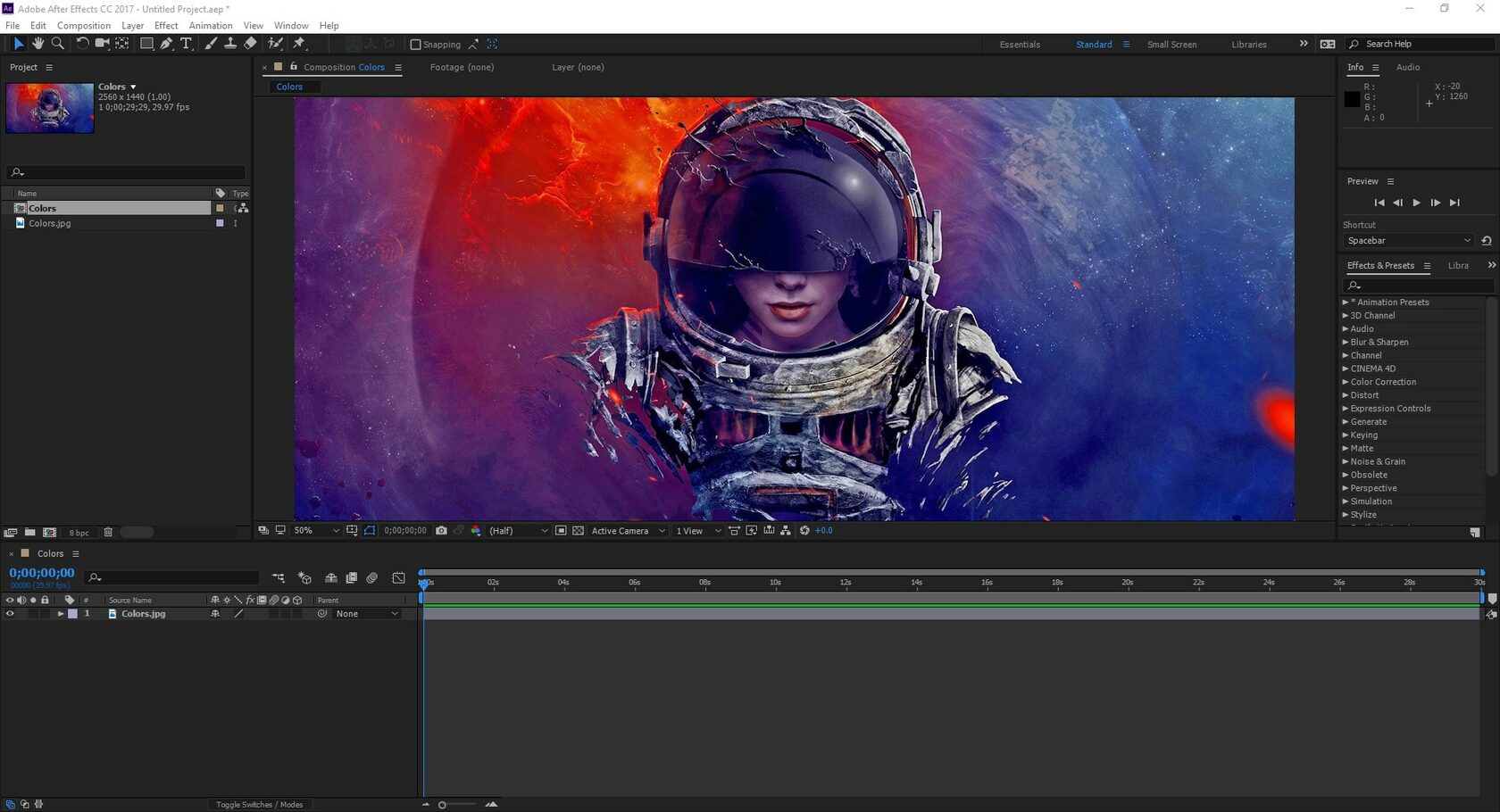Adobe After Effects является мощным инструментом для создания видеоэффектов, и вырезание объектов из видеоряда – одна из его ключевых функций. В этой статье мы рассмотрим шаги и советы по вырезанию объекта в After Effects.

1. Импорт Видеофайла
- Откройте After Effects: Запустите программу и создайте новый проект. Импортируйте видеофайл, в котором вы хотите вырезать объект.
2. Создание Нового Композишна
- Новый Композишн: Создайте новый композишн, перетащив видеофайл в панель "Проект" на значок "Создать новый элемент" внизу панели.
3. Работа с Инструментом Выделения
- Выберите Инструмент: В панели инструментов выберите инструмент "Выделение" (Pen Tool). Используйте его для создания маски вокруг объекта, который вы хотите вырезать.
4. Настройка Маски
- Точная Маска: После создания маски настройте ее для более точного определения контура объекта. Используйте регулировочные точки и кривые для лучшего соответствия форме объекта.
5. Анимация Маски
- Создание Кадра: Перемещайте кадр за кадром, при необходимости корректируя маску для каждого кадра. Это особенно важно, если объект двигается внутри кадра.
6. Применение Эффекта Ключевого Кадра
- Ключевые Кадры: Используйте ключевые кадры для анимации маски. Устанавливайте ключевые точки на временной шкале для создания плавного перехода.
7. Прозрачность и Эффекты
- Настройки Прозрачности: Если вырезанный объект должен быть непрозрачным, убедитесь, что у вашей маски правильно настроена прозрачность.
8. Добавление Финальных Эффектов
- Цветокоррекция и Эффекты: После вырезания объекта добавьте дополнительные эффекты и цветокоррекцию, чтобы сделать вашу композицию более профессиональной.
9. Использование Roto Brush
- Инструмент Roto Brush: Если объект имеет сложную текстуру или форму, рассмотрите использование инструмента Roto Brush, который автоматически выделяет объект на основе движения.
10. Смотрите Превью
- Проверка Результата: Всегда просматривайте превью вашей работы, чтобы убедиться, что вырезанный объект интегрируется хорошо с остальным видео.
11. Экспорт и Сохранение
- Экспорт Видео: После завершения работы экспортируйте видео с вырезанным объектом, используя соответствующие настройки.
12. Практика и Эксперименты
- Учитесь На Примерах: Чем больше вы практикуетесь, тем лучше будете в вырезании объектов. Экспериментируйте с различными методами и инструментами.
Вырезание объектов в After Effects требует практики и терпения. Следуйте этим шагам, учитесь на примерах и со временем вы станете мастером в создании видеоэффектов с вырезанными объектами.